Paano Kilalanin ang Iyong Mga Refurbished iPhone
Abr 27, 2022 • Naihain sa: Ayusin ang Mga Isyu sa iOS Mobile Device • Mga napatunayang solusyon
Paano mo malalaman na ang iPhone na iyong binibili ay talagang bago? O, kung bibili ka ng iPhone na pangalawang kamay, paano mo mahuhusgahan kung ito ay refurbished o hindi?
Ang mga refurbished na iPhone ay mga repacked na telepono na ginawang available para ibenta ng Apple. Ang mga teleponong ito ay kadalasang ibinabalik o pinapalitan ng mga telepono, na kinukumpuni ng Apple technician at na-certify bilang fully functional. Gayunpaman, maraming nagbebenta ang susubukan na ibenta ito bilang bagong device. Samakatuwid, mahalagang malaman kung paano matukoy ang mga na-refurbish na iPhone. Bago mo malaman kung paano matukoy ang mga ito, tingnan natin kung ano ang mga kawalan kung nagpaplano kang bumili ng isa.
- 1. Kadalasan ang mga teleponong ito ay may mga kapalit na piyesa, na walang magandang buhay sa istante gaya ng mga orihinal na piyesa.
- 2. Maaaring may mga depekto pa rin ang mga telepono, na maaaring masira ang iyong karanasan sa iPhone.
- 3. Ang warranty na may mga refurbished iPhone ay hindi sumasaklaw sa karamihan ng bagay gaya ng saklaw nito sa mga bagong iPhone.
- 4. Sa pangkalahatan, hindi mo maaaring asahan ang parehong buhay sa refurbished iPhone tulad ng sa mga bagong telepono.
Paano makilala ang isang refurbished iPhone?
Pinapatunayan ng Apple na gawin itong refurbished na iPhone para mabenta ang mga ito ngunit maaaring lokohin ng ilang vendor ang kanilang mga customer sa pamamagitan ng pagbebenta bilang bagong telepono. Dapat alam mo kung paano kilalanin ang refurbished na teleponong ito.
Paano makilala ang isang inayos na iPhone 7/7 Plus
1. Ang unang bagay na dapat mong gawin ay hanapin ang Apple certified seal sa package ng telepono. Isinasaad ng sertipikasyong ito na inaprubahan ng Apple ang telepono bilang ganap na gumagana at ang pagsasaayos ay isinasagawa ng mga technician na sertipikado ng Apple.

2. Tingnan ang kahon ng iPhone. Dapat mong malaman na ang mga inayos na iPhone ay laging nasa puting kahon o packaging lamang. Dapat itong packaging na may tatak ng iPhone.

3. Ito ang pinakamahalagang hakbang habang sinusuri ang telepono. Pumunta sa "Mga Setting" > "General" > "About", pagkatapos ay makikita mo ang iyong iPhone serial number. Kung naka-off ang telepono, makikita mo ang serial number sa tray ng sim card. Ipi-print din ang numero sa back case.
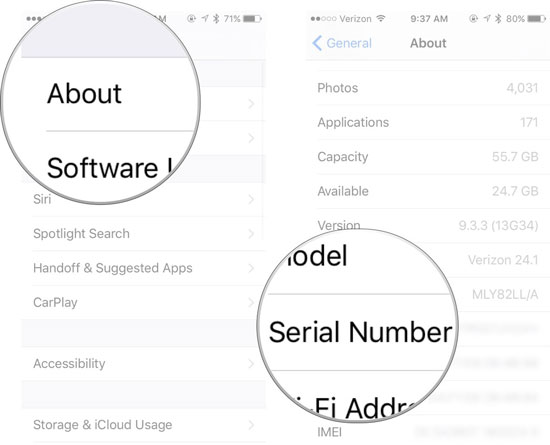
4. Suriin nang maayos ang serial number ng iPhone. Ang serial number na ito ay magsasabi ng maraming bagay tungkol sa telepono. Nagsisimula sa "5" ang Apple certified refurbished phone dahil palaging binabago ng Apple ang orihinal na numero pagkatapos i-refurbish ang telepono. Ngayon tingnan ang ikatlong digit, ipinapakita nito ang data ng pagmamanupaktura. Halimbawa, ito ay 9 pagkatapos ito ay ginawa noong 2009. Para sa iPhone 6 ito ay magiging 4 o 5. Ngayon suriin ang pangatlo at ikaapat na digit, ito ay magpapakita kung saang buwan ang telepono ay ginawa.
Paano tukuyin ang isang refurbished iPhone 6s (Plus)/6 (Plus)
1. Una, suriin ang sertipikadong selyo sa iyong iPhone box. Ang sertipikadong selyo na ito ay maaaring magpahiwatig na ang iyong iPhone ay sinubukan o ni-refurbish ng mga Apple-certified technician.

2. Tingnan ang kahon ng iPhone. Karaniwan, ang inayos na iPhone ay ilalagay sa isang puting kahon o kahit na walang kahon. Habang ang normal na opisyal na iPhone ay puno ng magandang kalidad.

3. Pumunta sa setting sa telepono, pagkatapos ay pangkalahatan at pumunta sa tungkol. I-tap ang serial number para makita ang serial number ng iPhone. Ang serial number ay maaaring patunayan kung ang iyong device ay na-refurbish o hindi.
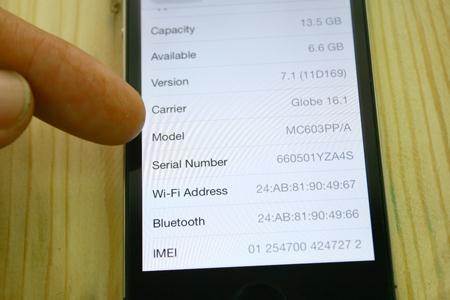
4. Suriin ang serial number ng iPhone. Ang mga hakbang na ito ay kapareho ng paraan sa itaas: Paano makilala ang isang na-refurbished na iPhone 7/7 Plus
Paano matukoy ang inayos na iPhone 5s/5c/5
1. Ang unang bagay na dapat mong gawin ay hanapin ang Apple seal sa package ng telepono.

2. Tingnan ang kahon. Tulad ng lahat ng refurbished na telepono, ang iPhone 5 ay mayroon ding puting box packing. Bilang karagdagan, tingnan kung ito ay may tatak ng iPhone.

3. Pumunta sa tungkol sa mga setting upang malaman ang higit pa tungkol sa telepono. I-tap ang serial number para matuto pa tungkol sa pagkakakilanlan ng mga telepono. Kung naka-off ang telepono, maaari mong palaging tingnan ang tray ng sim card.
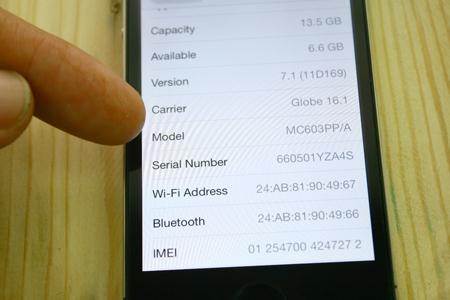
4. Ngayon suriin ang serial number kung ito ay iPhone 5 o hindi. Kung ito ay magsisimula sa "5" ito ay inayos at tingnan ang pangatlo, ikaapat at ikalimang digit upang malaman kung kailan ginawa ang telepono. Tinutulungan ka nitong malaman ang edad ng telepono.
Paano makilala ang isang inayos na iPhone 4s
Bilang isa sa pinakamatanda, mayroon silang mataas na porsyento ng mga refurbished na telepono. Gayunpaman, ang paraan upang mahanap ang mga ito ay nananatiling pareho.
1. Hanapin ang Apple certification seal sa kahon upang malaman kung ang telepono ay na-refurbished.

2. Ang lahat ng mga refurbished na telepono ay nasa puting mga kahon kaya tingnan ang kahon. Bilang karagdagan, tingnan ang kalagayan ng kahon. Minsan ang mga kahon ay maaaring luma na dahil maaaring matagal nang nakaupo ang telepono.

3. Alamin ang serial number mula sa telepono. Hanapin ito sa tungkol sa mga setting o sa tray ng sim card.
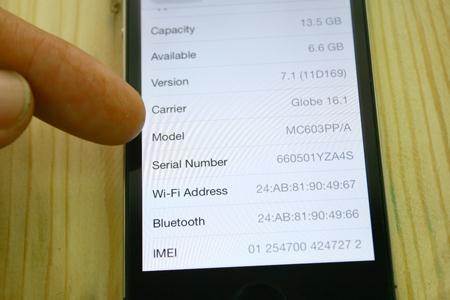
4. Suriin ang serial number para malaman kung kailan ginawa ang telepono at kailan ito na-refurbish.
Palaging ipapakita sa iyo ng mga serial number kapag na-refurbished ang telepono. Laging tumingin upang bumili ng produkto mula sa maaasahang vendor upang maiwasan ang daya.
Mga Tip: Kung gusto mong ilipat ang iyong data mula sa iyong lumang telepono patungo sa iyong bagong iPhone, maaari mong gamitin ang MobileTrans Phone Transfer upang pili at madaling ilipat ang iyong data mula sa isang device patungo sa iPhone.

Dr.Fone - Paglipat ng Telepono
1-I-click ang Telepono sa Paglipat ng Telepono
- Madali, mabilis at ligtas.
- Maglipat ng data sa pagitan ng mga device na may iba't ibang operating system, ibig sabihin, iOS sa Android.
-
Sinusuportahan ang mga iOS device na nagpapatakbo ng pinakabagong iOS 13/12/11.

- Maglipat ng mga larawan, text message, contact, tala, at marami pang ibang uri ng file.
- Sinusuportahan ang higit sa 8000+ Android device. Gumagana para sa lahat ng mga modelo ng iPhone, iPad at iPod.
Ano ang gagawin kung bumili ka ng refurbished iPhone?
Ito ay palaging matalino na gumamit ng mga bagong telepono ngunit kung nakabili ka ng inayos na iPhone nang hindi sinasadya, maaari kang maipit dito. Hindi ito nangangahulugan na hindi mo magagamit ang mga ito. Maaari mo pa ring gamitin ang mga ito. Makakatulong ang pagsunod sa mga tip.
1. Pakitiyak na maayos at bago ang baterya. Kung papalitan mo ang baterya, siguraduhing makuha mo ang bagong orihinal at palitan upang magkaroon ng average na buhay ng batter na kasama ng telepono.
2. Tiyaking ginagamit mo nang mahusay ang mga mapagkukunang mobile tulad ng anumang iba pang telepono. Huwag mag-install ng mga hindi kinakailangang app na hindi mo kailangan, at panatilihing libre ang RAM hangga't maaari. Nangangahulugan ito na kailangan mong iwasan ang pagpapatakbo ng maramihang mga app sa parehong oras. Kung lilipat sa isang bagong app, tandaan na isara ang nakaraang app mula sa background.
3. Protektahan ang screen kahit na ang telepono ay may kasamang Gorilla Glass o iba pang materyal na ginagawang 'mas malakas' ang screen. Hindi mo gustong makalmot ang iyong screen at gawin itong hindi tumutugon dahil maaaring magastos para sa iyo na palitan ang screen nang walang warranty.
4. Gumamit ng utility software upang panatilihing ligtas ang iyong telepono mula sa mga virus at junk file. Huwag kailanman mag-install ng software ng third party.
Maaaring gusto mo ang mga artikulong ito:
- Maglipat ng Data mula sa Lumang iPhone patungo sa Bagong iPhone
- Paano Maglipat ng Data mula sa Android Phone papunta sa iPhone
- Paano Ibalik ang iPhone mula sa Backup
- I-bypass ang iCloud Lock para sa Iyong iPhone
- Paano Alisin ang iCloud Account na mayroon o walang Password mula sa iPhone
Ayusin ang iPhone
- Mga Problema sa iPhone Software
- iPhone Blue Screen
- iPhone White Screen
- Pag-crash ng iPhone
- Patay ang iPhone
- Pinsala ng Tubig sa iPhone
- Ayusin ang Bricked iPhone
- Mga Problema sa Function ng iPhone
- iPhone Proximity Sensor
- Mga Problema sa Pagtanggap ng iPhone
- Problema sa iPhone Microphone
- Isyu sa iPhone FaceTime
- Problema sa iPhone GPS
- Problema sa Dami ng iPhone
- iPhone Digitizer
- Hindi Umiikot ang Screen ng iPhone
- Mga Problema sa iPad
- Mga Problema sa iPhone 7
- Hindi Gumagana ang iPhone Speaker
- Hindi Gumagana ang Notification sa iPhone
- Maaaring Hindi Suportado ang Accessory na ito
- Mga Isyu sa iPhone App
- Problema sa iPhone Facebook
- Hindi Gumagana ang iPhone Safari
- Hindi Gumagana ang iPhone Siri
- Mga Problema sa iPhone Calendar
- Hanapin ang Aking Mga Problema sa iPhone
- Problema sa iPhone Alarm
- Hindi Ma-download ang Apps
- Mga Tip sa iPhone






Alice MJ
tauhan Editor
Karaniwang may rating na 4.5 ( 105 ang lumahok)